Windows 10藍屏錯誤CLOCK_WATCHDOG_TIMEOUT表示多處理器配置中的延遲時鐘中斷,或者我們可以說存在處理器無法處理並需要重新啟動的問題。
通常,損壞或不兼容的設備驅動程序,軟件衝突或系統文件問題是計算機死機並遇到藍屏錯誤的常見原因。
如果Windows 10計算機由於Clock Watchdog Timeout藍屏錯誤重新啟動,請應用下面列出的解決方案來修復其他Windows BSOD錯誤。
注意:如果由於此藍屏時鐘監視程序超時錯誤而無法登錄Windows,請嘗試以安全模式重新啟動計算機以進行故障排除。
- 每當出現Windows藍屏錯誤時,我們建議斷開連接到系統的所有外部設備(USB,外部HDD或打印機),然後重新啟動PC。
- 另外,我們建議斷開最近插入的所有新硬件設備的連接。
- 暫時禁用防病毒程序,然後檢查問題是否仍然存在。
Contents
CLOCK WATCHDOG TIMEOUT原因
CLOCK WATCHDOG TIMEOUT是一種相當常見的電腦問題,其主要原因有多個。
首先,過度的處理器壓力可能會導致此問題。當處理器在非常短的時間內執行太多的任務時,就可能出現鐘錶看門狗逾時。
其次,驅動程序問題也是一個可能的原因。如果使用者的硬體驅動程序過時或損壞,可能就會導致電腦作業異常,產生這種情況。特別是,一些使用者發現更新驅動程序後成功解決了問題。
最後,硬體問題可能也會導致鐘錶看門狗逾時。這包括記憶體或主板的問題。如果硬體損壞或不存在,電腦可能無法正確運作,導致此錯誤信息的出現。
| 原因 | 詳細說明 |
|---|---|
| 過度的處理器壓力 | 處理器執行太多任務可能導致逾時 |
| 驅動程序問題 | 過時或損壞的驅動程序可能引起作業異常 |
| 硬體問題 | 記憶體或主板的問題可能導致此錯誤 |
安裝最新的Windows Update
Microsoft定期發布安全更新,其中包含各種錯誤修復和改進。並且安裝最新的Windows更新也會修復以前的錯誤。讓我們安裝最新的Windows更新,此更新可能已解決此Clock Watchdog Timeout Error的錯誤。
- 按Windows鍵+ I打開設置,
- 點擊更新和安全,然後點擊檢查更新按鈕,
- 這將開始檢查可用更新,下載並安裝它們。
- 您只需要重新啟動PC即可應用它們並檢查此BSOD錯誤的狀態。
更新設備驅動程序
大多數情況下,Windows 10藍屏錯誤可能是由錯誤,過時,不正確或損壞的系統驅動程序引起的。這就是我們始終建議的原因,如果您希望Windows 10 PC穩定,那麼更新所有驅動程序很重要。
我們建議更新下面列出的基本設備驅動程序。
- 芯片組驅動程序。
- VGA驅動程序。
- 網絡驅動程序。
- 音頻驅動
您可以輕鬆地從製造商的網站上為硬件設備下載或更新設備驅動程序,並為每個設備搜索最新的正確驅動程序。
在設備管理器上更新驅動程序:
- 按Windows鍵+ R,鍵入devmgmt.msc,然後單擊確定,
- 這將打開設備管理器並列出所有已安裝的設備驅動程序列表,
- 展開顯示適配器,右鍵單擊已安裝的顯示驅動程序,選擇更新
- 單擊自動搜索驅動程序,然後按照屏幕上的說明進行操作。
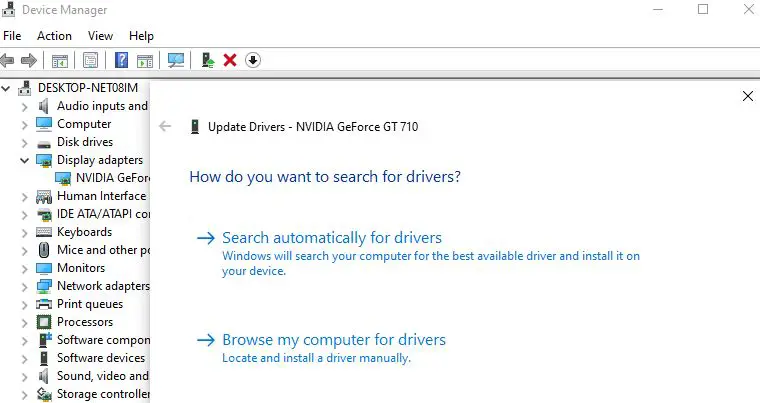
檢查CPU溫度
檢查並確保您的計算機/筆記本電腦沒有過熱,並且系統的硬件溫度(CPU,內存,GPU)正常。
您可以下載有助於監視系統溫度的第三方實用程序CPUID HWMonitor。如果檢查計算機是否過熱,並確保沒有阻止空氣向外流,請同時清除計算機內部殘留的灰塵,以免發生過熱問題。
運行Windows內存診斷工具
運行Windows內存診斷工具,該工具可幫助檢測和修復RAM中的任何問題。
- 按Windows鍵+ R,鍵入mdsched.exe ,然後單擊確定,
- 這將打開Windows內存診斷工具,
- 單擊立即重新啟動並檢查是否有問題(推薦)
- 計算機將重新啟動並檢查基於內存的問題。

運行系統文件檢查器
如果某些系統文件已損壞或丟失,則可能再次發生Windows藍色屏幕錯誤。運行DISM和系統文件檢查器實用程序,該實用程序可幫助檢查系統映像的運行狀況,並使用正確的文件還原損壞的系統文件。
- 以管理員身份打開命令提示符,
- 輸入命令DISM / Online / Cleanup-Image / RestoreHealth並按Enter鍵,
- 執行命令後,運行sfc實用程序命令sfc / scannow
- 讓掃描過程100%完成並重新啟動PC。
現在檢查此藍屏錯誤的狀態CLOCK_WATCHDOG_TIMEOUT
更新BIOS
仍然需要幫助,請嘗試按照以下步驟更新BIOS。
- 按Windows + R,鍵入msinfo32,然後單擊確定,
- 這將打開“系統信息”窗口,向下滾動並找到BIOS版本,
- 記下計算機上安裝的BIOS的版本和開發人員。
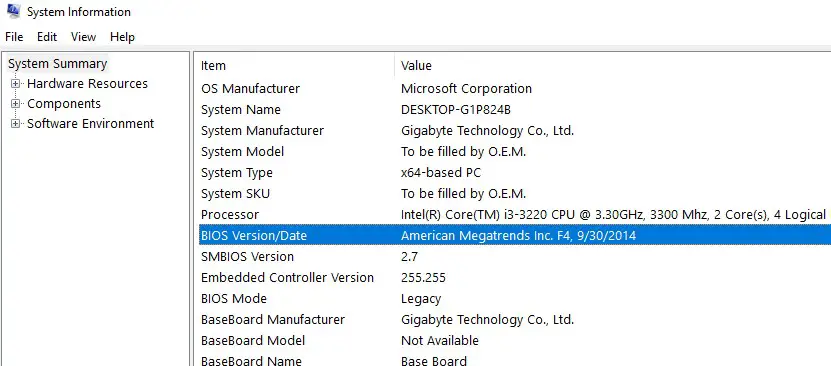
- 現在訪問製造商的網站,以將最新版本的BIOS下載到您的計算機上。
- 雙擊新下載的文件以安裝新版本的BIOS。如果您是筆記本電腦用戶,請確保在安裝此BIOS更新之前一直將其插入電源。
此外,使用appwiz.cpl打開程序和功能窗口,然後卸載新安裝的第三方軟件。
這些解決方案是否有助於修復Windows 10中的Clock Watchdog Timeout錯誤?讓我們知道以下評論。

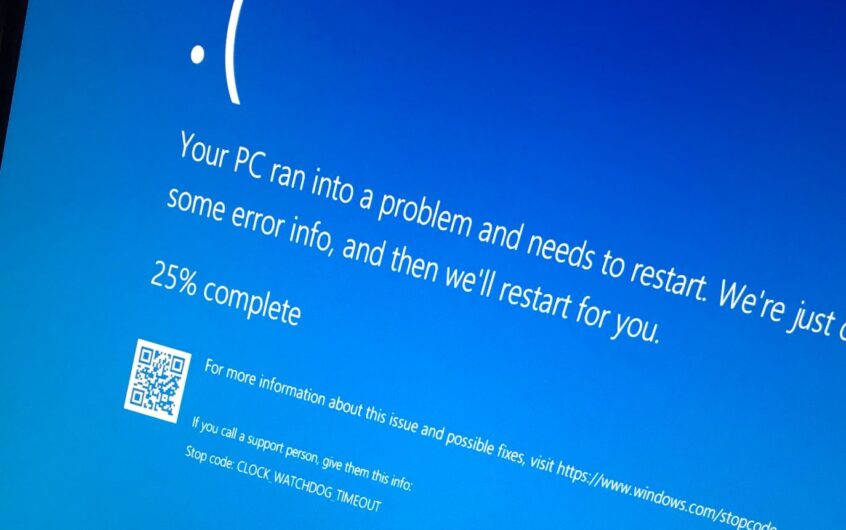




![[已修復] Microsoft Store無法下載應用程序和遊戲](https://oktechmasters.org/wp-content/uploads/2022/03/30606-Fix-Cant-Download-from-Microsoft-Store.jpg)
![[已修復] Microsoft Store無法下載和安裝應用程式](https://oktechmasters.org/wp-content/uploads/2022/03/30555-Fix-Microsoft-Store-Not-Installing-Apps.jpg)

